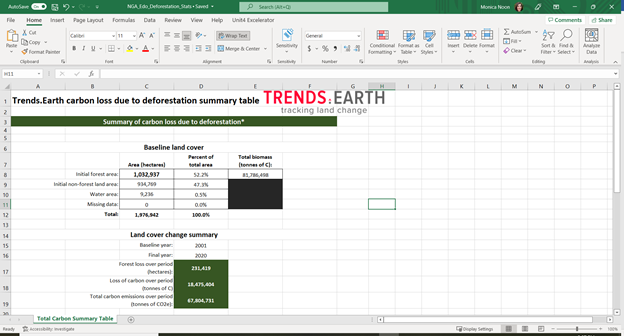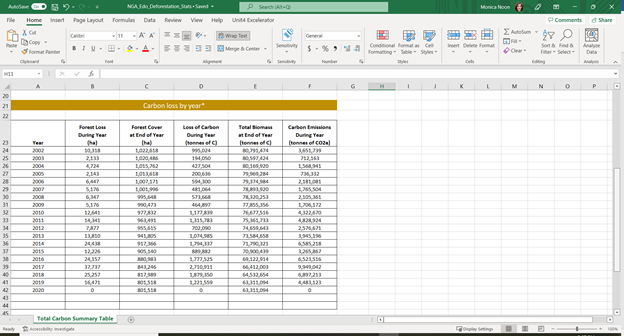Ferramenta de Mudança de Floresta e Carbono¶
Objetivo: Aprender como calcular cobertura florestal, perda de floresta, biomassa acima e abaixo do solo e emissões do desmatamento em formato raster e saídas tabulares com áreas estimadas.
Tempo estimado para conclusão: 20 minutos
Acesso à Internet: Obrigatório
Nota
- Consulte Emissões de carbono causadas pela desflorestação para informações de fundo sobre os conjuntos de dados e
a metodologia que foi utilizada para este tutorial.
Calcular a mudança de carbono¶
Na aba Algoritmos do plugin da Trends.Earth no QGIS, no menu Experimental, selecione o menu Calcular a alteração no total de carbono - Emissões acima e abaixo do solo, e desflorestação*.
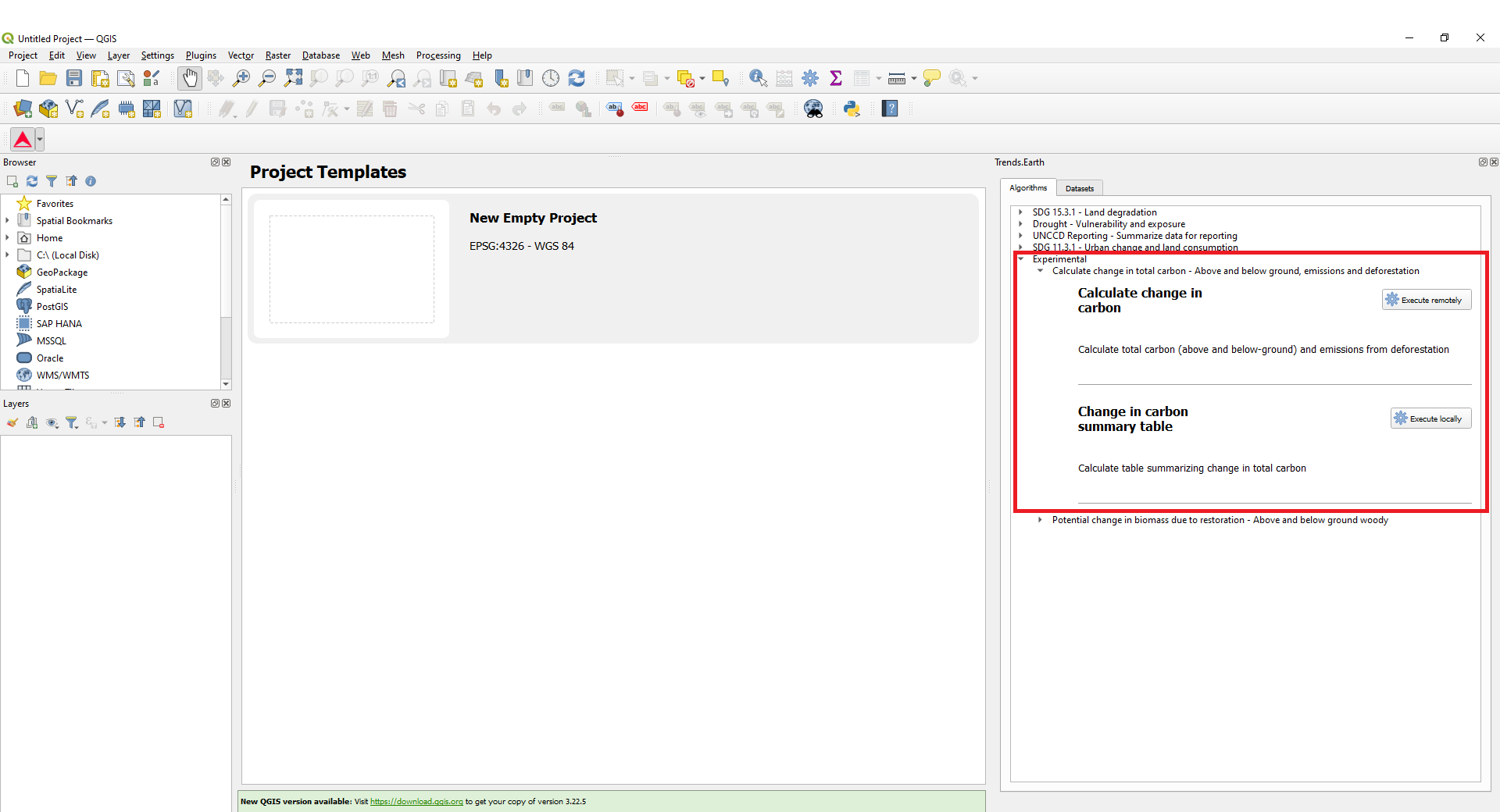
Selecione o menu Calcular a alteração no carbono selecionando Executar localmente.
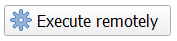
Aparecerá uma janela onde poderá selecionar os parâmetros da análise do carbono. Selecione o ano de início e o ano-alvo para a monitorização da perda de coberto arbóreo, e as emissões de carbono da desflorestação. Defina a percentagem de coberto arbóreo que é considerado florestal para a sua área de interesse.
Nota
- A definição de coberto florestal deverá ser alterada para incluir a área de interesse específica.
O coberto arbóreo global dos mapas de conjunto de dados baseado na percentagem de coberto arbóreo do ano 2000. Muitos estudos citam um limiar de 25% - 30% para definir floresta, contudo esta definição pode mudar para regiões áridas. Para mais informações veja a publicação».
Selecione Alterar a região para definir a área de interesse.

Nota
Os limites administrativos Natural Earth Administrative Boundaries fornecidos por Trends.Earth são de Domínio público. Os limites e nomes usados e as designações usadas no Trends.Earth não implicam aprovação ou aceitação oficial da Fundação Conservação Internacional ou de suas organizações parceiras e colaboradores.
Se estiver utilizando Trends.Earth para fins oficiais, é recomendável que os usuários escolham um limite oficial fornecido pelo escritório designado de seu país.
Use seu próprio arquivo de área: se você quiser usar sua própria área de análise, verifique se a opção Arquivo com Área está realçada. Em seguida, clique em Navegar e navegue até a pasta em seu computador onde você armazenou o arquivo.
Adicione um nome descritivo e notas para a análise
Selecione o menu Configuração avançada para selecionar o conjunto de dados de biomassa e o método para calcular o rácio de raiz para rebento (biomassa abaixo do solo) Selecione Programar execução remota
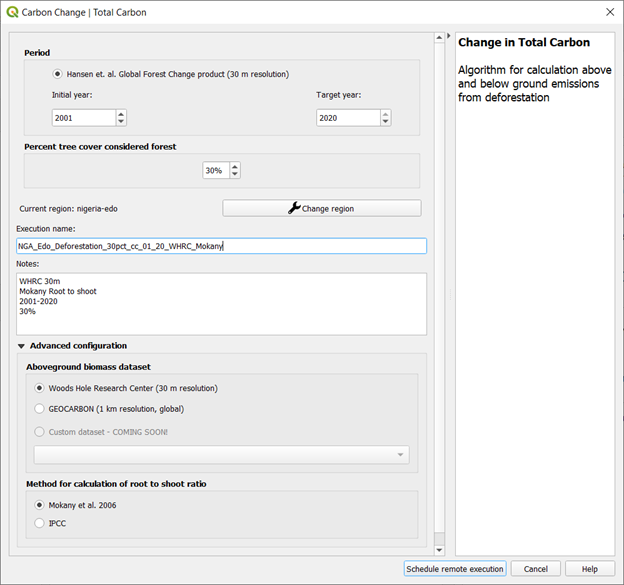
Uma barra azul clara será exibida temporariamente, indicando que a tarefa foi enviada com sucesso. A análise será executada nos servidores do Google e poderá levar de 5 a 15 minutos, dependendo do tamanho da área de estudo (áreas maiores tendem a demorar mais).
Mudança na tabela de resumo do carbono¶
Vá à aba Conjuntos de Dados para Adicionar camadas predefinidas deste conjunto de dados ao mapa.
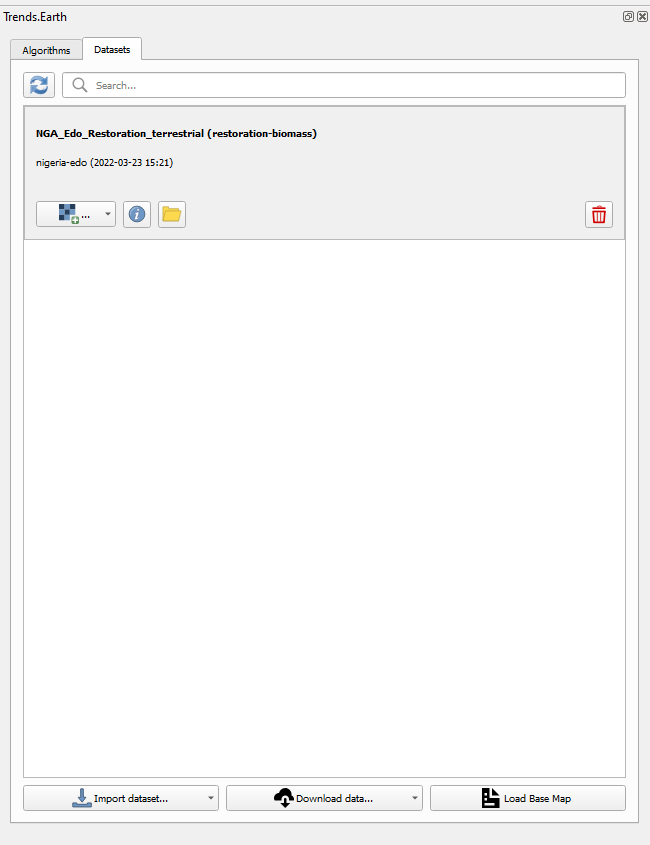
Para ver a área de interesse definida com dados de referência, selecione Carregar Mapa de Base na aba Conjuntos de Dados*.
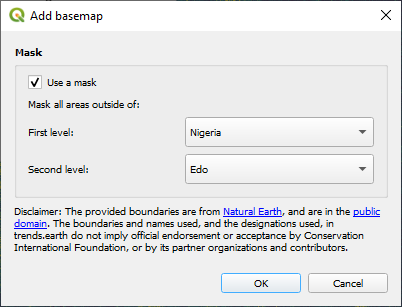
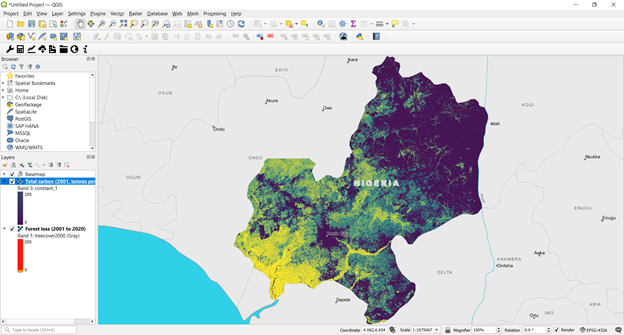
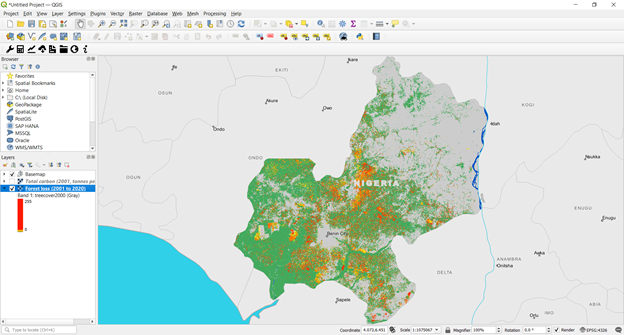
No menu Calcular a mudança no carbono total - Emissões acima e abaixo do solo, e desflorestação em Alterar na tabela de resumo do carbono, selecione o botão Executar localmente.
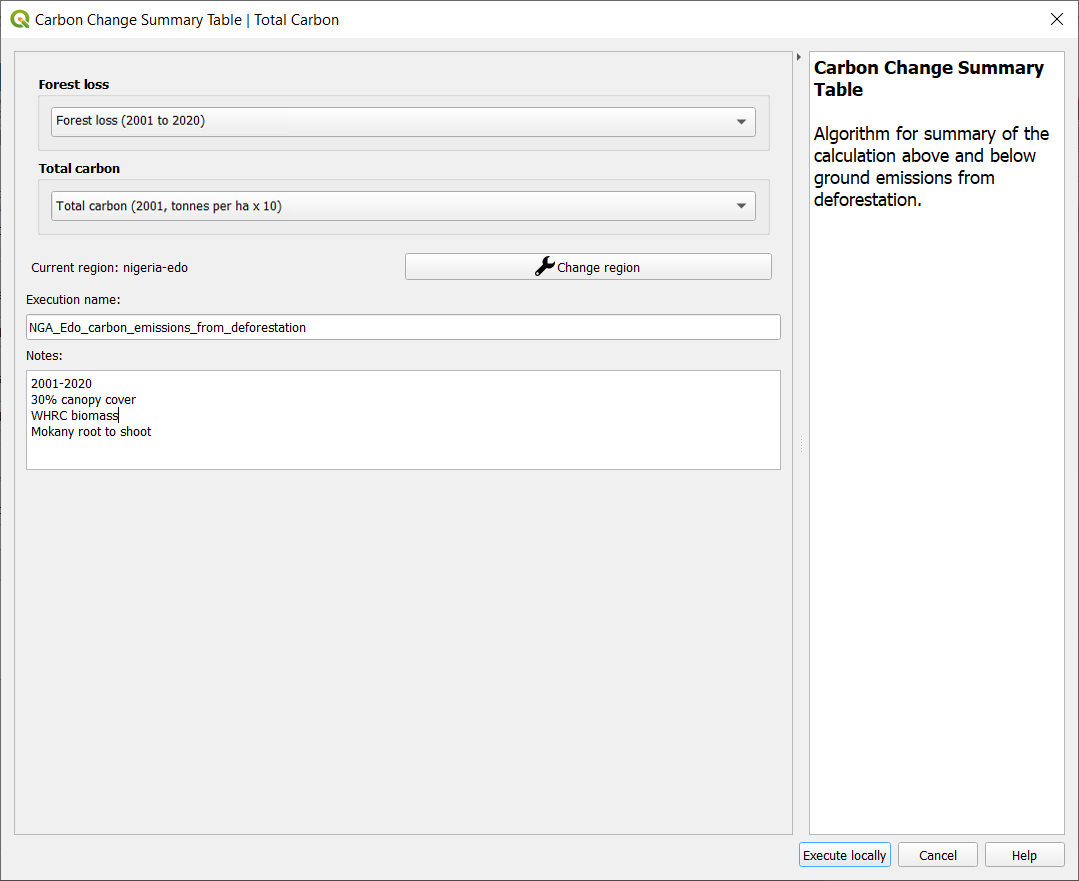
- As camadas serão pré-preenchidas nas listas suspensas da camada de dados. Confirme que a região é a mesma área de interesse, forneça notas e nomes descritivos e selecione Executar localmente.
Uma folha de cálculo comparando os resultados finais é guardada na sua pasta trends_earth_data** sob a sua conta de utilizador no seu computador (por exemplo, C:Usersmnoontrends_earth_data).